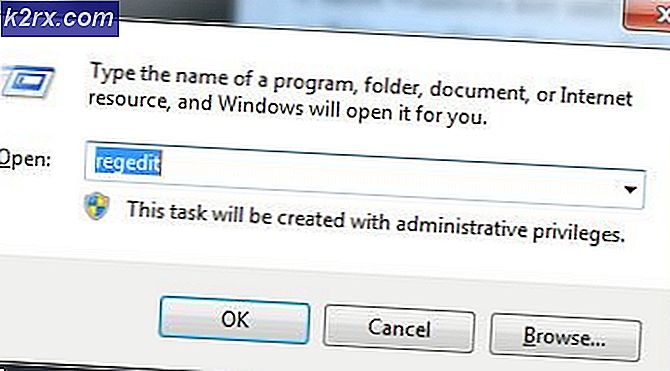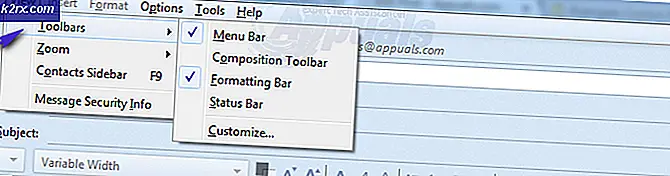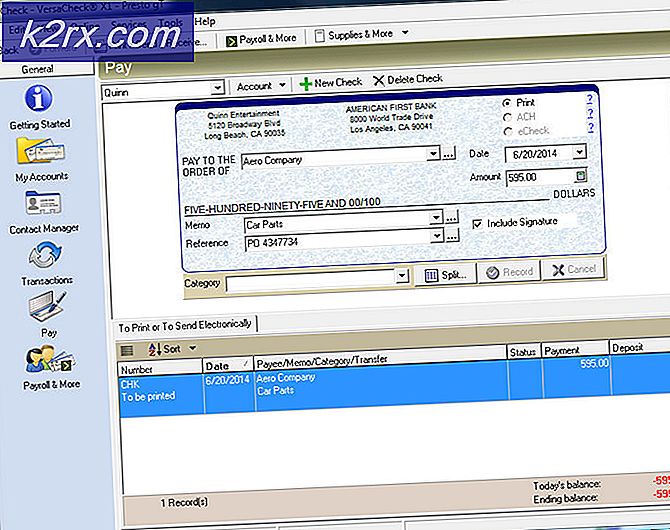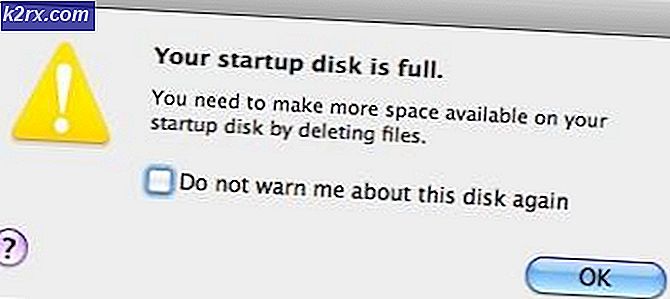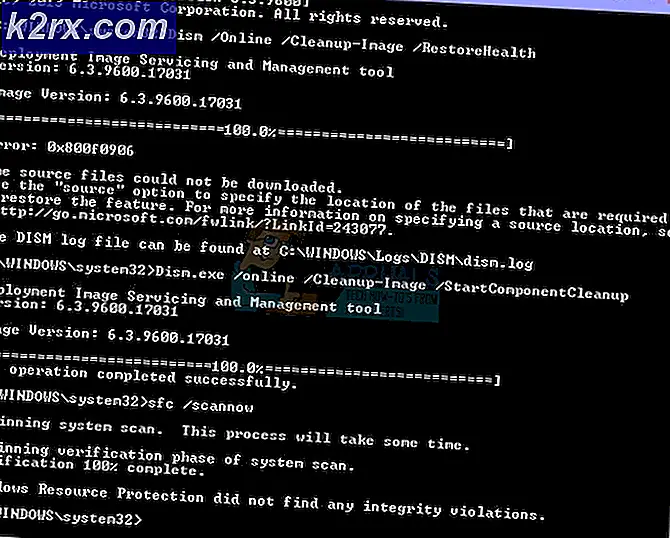Cara Menjalankan CHKDSK Saat Boot Ulang
Beberapa kali, menjadi perlu untuk menjalankan CHKDSK untuk menyelesaikan kesalahan disk. Juga disarankan untuk dijalankan sesekali untuk meningkatkan kinerja sistem Anda dan memeriksa disk untuk kesalahan disk. CHKDSK adalah utilitas windows builtin untuk memperbaiki masalah disk.
Dalam panduan ini, kita akan menjadwalkan chkdsk untuk dijalankan saat reboot.
Tahan Tombol Windows dan Tekan R untuk membuka Jalankan Dialog -OR- Klik tombol Mulai dan ketik Jalankan dan pilih Jalankan dari hasil pencarian dan ketikkan cmd lalu klik OK ATAU ketik cmd di pencarian dan pilih Jalankan sebagai administrator dengan mengklik kanan.
TIP PRO: Jika masalahnya ada pada komputer Anda atau laptop / notebook, Anda harus mencoba menggunakan Perangkat Lunak Reimage Plus yang dapat memindai repositori dan mengganti file yang rusak dan hilang. Ini berfungsi dalam banyak kasus, di mana masalah ini berasal karena sistem yang rusak. Anda dapat mengunduh Reimage Plus dengan Mengklik di SiniDi prompt perintah, ketik
chkdsk / x / f / r
Setelah Anda mengetik chkdsk / x / f / r dan tekan Enter .
Anda akan diberitahu bahwa Chkdsk tidak dapat dijalankan karena volume sedang digunakan oleh proses lain. Apakah Anda ingin menjadwalkan volume ini agar diperiksa pada saat berikutnya sistem dimulai ulang? (Y / T) ketika muncul konfirmasi tekan tombol Y pada keyboard dan nyalakan ulang komputer Anda.
TIP PRO: Jika masalahnya ada pada komputer Anda atau laptop / notebook, Anda harus mencoba menggunakan Perangkat Lunak Reimage Plus yang dapat memindai repositori dan mengganti file yang rusak dan hilang. Ini berfungsi dalam banyak kasus, di mana masalah ini berasal karena sistem yang rusak. Anda dapat mengunduh Reimage Plus dengan Mengklik di Sini